WordPress'te Tam Ekran Düzenleyicisi Nasıl Devre Dışı Bırakılır
Yayınlanan: 2020-05-04Güncellemesinden sonra WordPress 5.4, gönderi ve sayfa düzenleyiciyi varsayılan olarak tam ekran modunda açar. Bazıları bu dikkat dağıtmayan modu temiz ve kullanımı kolay deneyimi için harika bulsa da, diğerleri normal kompakt görünüme geri dönmeye daha meyillidir. Tek beden herkese uymadığı için bu tamamen anlaşılabilir bir durumdur. Bunu akılda tutarak, size WordPress'te tam ekran düzenleyiciyi nasıl devre dışı bırakacağınızı öğretecek basit bir kılavuz oluşturduk. Bunu geçerek, istediğiniz WP görünümüne kolaylıkla geri dönebileceksiniz.
WordPress neden editör için tam ekran moduna geçti?
Bu gibi durumlarda, insanlar genellikle neden belirli bir değişikliğin gerçekleştiğini merak ederler. Önceki sürümle çalışmak zor değildi. Her şey WordPress 5.0'da The Block Editor adlı yeni düzenleyiciyi tanıttığında başladı. Bu güncelleme, kullanıcıların ortak öğeler için blokları kullanmasına ve ayrı içerik düzenleri oluşturmasına olanak tanır. Ayrıca, WordPress temanızla aynı yazı tiplerini ve renkleri kullanarak makalenin ve sayfanın görünümünü taklit eder. Ancak, solunuzda ve üstte gördüğünüz yönetici menüsü, biraz darmadağın görünmesini sağladı. Ve ekranda çok fazla seçenek olduğu için, yazma içeriğine odaklanmak oldukça zor olabilir.

Bu sorunu düzeltmek için WordPress ekibi , dikkat dağıtıcı olmayan yazma deneyimi ile kullanımlar sağlama umuduyla editörü varsayılan olarak tam ekran olarak ayarlamaya karar verdi. Ancak şu anda, bu tam ekran modunun hiçbir şekilde yeni bir şey olmadığını belirtmek önemlidir. Başından beri oradaydı ve kullanıcılar onu istedikleri gibi açıp kapatmakta özgürdü. Yine de, bu değişiklikle, artık WordPress'te yazı yazarken varsayılan görünümdür.
WordPress'te tam ekran düzenleyiciyi fazla uğraşmadan nasıl devre dışı bırakabilirim?
Blok düzenleyici için WordPress'te tam ekran düzenleyiciyi nasıl devre dışı bırakacağınızı öğrenmenin çok basit bir iş olduğunu bilmekten memnun olacaksınız. Bir gönderiyi veya sayfayı düzenlediğinizde, ekranın sağ üst köşesindeki üç noktalı menüyü tıklamanız yeterlidir. Bu eylem, gönderi düzenleyicisi için ayarlar menüsünü görüntüler. Daha sonra kapatmak için 'Tam Ekran Modu'na tıklamanız yeterli olacaktır. Ne yazık ki, gönderi düzenleyici tam ekran modundan anında çıkacak ve üst araç çubuğunda yönetici kenar çubuğunu görebileceksiniz.
WordPress'in tam ekran modu tercihinizi tarayıcınızın geçici deposunda saklayacağını bilin. Ancak, farklı bir tarayıcıya geçiş yaptığınızda, gizli modu kullandığınızda veya farklı bir cihazdan yönetici alanına eriştiğinizde yine tam ekran düzenleyici ile karşılaşacaksınız. Bu nedenle, WordPress yönetici alanınıza erişmek için birden fazla cihaz, kullanıcı hesabı veya tarayıcı kullanıyorsanız, her seferinde bu geçişle uğraşmaya hazır olun. Veya yapmayın, şimdi bunu kalıcı olarak nasıl düzelteceğimizi açıklayacağız.
WordPress'te tam ekran düzenleyiciyi tamamen devre dışı bırakın
Tam ekran düzenleyiciyi kalıcı olarak devre dışı bırakmak için, WordPress sitenize manuel olarak kod eklemeniz gerekecektir. Hiç de karmaşık olmadığı için bunu yapma düşüncesinden korkmayın . Aşağıdaki kodu WordPress temanızın function.php dosyasına veya siteye özel bir eklentiye girmeniz yeterlidir.


Kopyalamanız gereken kod:
if (is_admin()) {
function jba_disable_editor_fullscreen_by_default() {
$script = “jQuery( pencere ).load(function() { const isFullscreenMode = wp.data.select( 'core/edit-post' ).isFeatureActive( 'fullscreenMode' ); if ( isFullscreenMode ) { wp.data.dispatch ( 'core/edit-post' ).toggleFeature( 'fullscreenMode' ); } });”;
wp_add_inline_script('wp blokları', $script);
}
add_action( 'enqueue_block_editor_assets', 'jba_disable_editor_fullscreen_by_default');
}
Kod, önce bir kullanıcının bir yönetici alanı sayfasını görüntüleyip görüntülemediğini kontrol edecektir. Bu doğruysa, tam ekran düzenleyicinin durumunu kontrol edecektir. Söz konusu düzenleyici etkinse, onu kapatacaktır. Bu kadar basit. Dikkat edin, tam ekran modunu yine de tarif ettiğimiz gibi yazı sonrası ekranından manuel olarak kapatabilirsiniz. Ve yazı düzenleyiciniz mükemmel bir şekilde çalışacaktır. Ancak, geri döndüğünüzde, otomatik olarak kapatacaktır.
WordPress'te tam ekran düzenleyiciyi devre dışı bırakmalı mısınız?
Artık WordPress'te tam ekran düzenleyiciyi nasıl devre dışı bırakacağınızı öğrendiğinize göre, bu bilgiyi kullanmanız gerekip gerekmediğini sormaya değer. Sonuçta, tarayıcının tam ekran seçeneğine zaten sahipsiniz. Chrome'da F11'e basarak, en üstteki adres çubuğunu, araçları ve sahip olduğunuz tüm yer işaretlerini gizleyeceksiniz. Tekrar basın, tarayıcı normale dönecektir. Peki, neden WordPress'te tam ekran düzenleyiciyi kullanmalısınız? Eh, ikincisi biraz farklı. Editör ekranında bir düğmeye basmak, WordPress'in içerik oluşturmayla ilgili olmayan öğeleri gizlemesine neden olur. Belirtildiği gibi, WP ekibi, yazarların herhangi bir rahatsızlık olmadan içeriğe odaklanmasına yardımcı olmak istedi. Ne de olsa, gezinen gözlerin bir alete veya işleve bir bakış atması kolaydır ve bu, çoğu kişinin dikkatini dağıtan yaygın bir durumdur. Bu noktayı daha fazla açıklamak gerekirse, tamamen oluşturduğunuz içeriğe odaklanmanıza izin veren temiz bir sayfa gibidir. Üretkenliğinizi artırmak ve iş akışınızı iyileştirmek için orada.
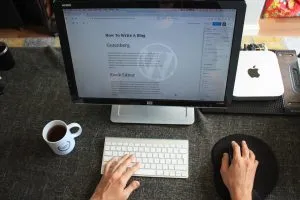
Yine de, bu sizin fincan çayınız değilse, hiçbir yargıda bulunmayacağız. Artık WordPress'te tam ekran düzenleyiciyi nasıl devre dışı bırakacağınızı bildiğinize göre, onu tam olarak yazınıza göre ayarlama gücüne de sahipsiniz. En azından tam ekran modunda çalışmayı denemenizi öneririz , çünkü bir şans vermek verimli olabilir. Kim bilir, yaratıcılığınızı daha da artırabilir . Sırf bir değişikliğin deneyiminize getirdiği hafif rahatsızlık için böyle bir fırsatı kaçırmak utanç verici olurdu.
